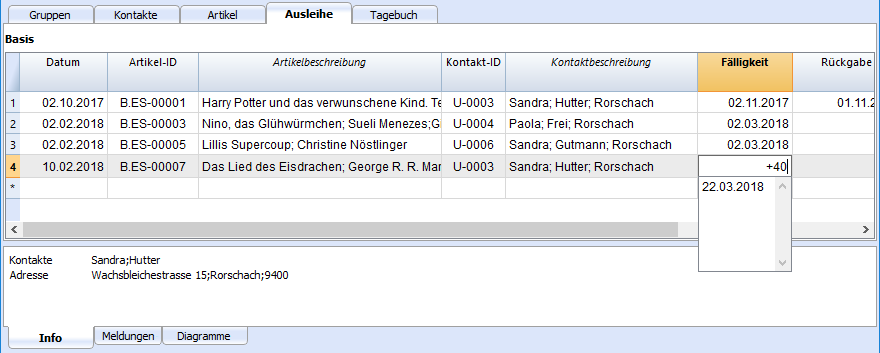Bibliothek und Sammlungen
Einleitung und Gebrauchsanweisung
Die Nützlichkeit Bibliothek und Sammlungen von Banana Buchhaltung ist eine App welche es erlaubt, Liste von Büchern, Artikel/Objekte oder Kontakte zu verwalten, sowie die ausgeliehenen und retournierten Artikel/Objekte zu kontrollieren.
Neue Datei erstellen
Um eine neue Datei zu erstellen, aus dem Menü Datei, Befehl Neu... erteilen.
In dem sich öffnenden Fenster den Dateityp Bibliothek und Sammlungen anklicken und dann Leere Datei -> Bibliothek und Sammlungen auswählen.
Alternativ können Sie auch das gebrauchsfertige Modell Banana Bibliotheken herunterladen.
Tabellen
- Tabelle 'Gruppen' - werden die Gruppen definiert, wonach Sie die Benutzer aufteilen möchten.
- Tabellen 'Kontakte' - werden die Daten der Benutzer eingetragen.
- Tabelle 'Artikel' - werden die Artikeln eingeben.
- Tabelle 'Ausleihe' - werden die ausgeliehenen Artikel, die Fälligkeit und das Rückgabe-Datum verwaltet.
- Tabelle 'Tagebuch' - können tägliche Notizen/Bemerkungen eingetragen und einem bestimmten Kontakt zugeteilt werden.
Weitere Funktionen
Ausdrucke
Alles was auf dem Bildschirm ersichtlich ist, kann ausgedruckt oder im PDF-Format gespeichert werden.
Im Bereich BananaApps (library suchen, Seite auf Englisch) gibt es auch Erweiterungen für Ausdrucke:
- Ausdrucke des vollständigen Katalogs der Bücher im PDF-Format zur Veröffentlichung auf der Webseite.
- Ausdruck der Tabelle 'Kontakte' mit den Büchern, welche noch in Ausleihung sind (bei Mahnungen als Beilage mit senden).
Tabelle Gruppen
In der Tabelle Gruppen werden die Gruppen definiert, wonach Sie die Benutzer aufteilen möchten. Um eine Gruppe zu identifizieren, geben Sie einen Identifikations-Code ID (Spalte ID) ein. In der Spalte Beschreibung wird ein Text eingegeben, der die Gruppe identifiziert.
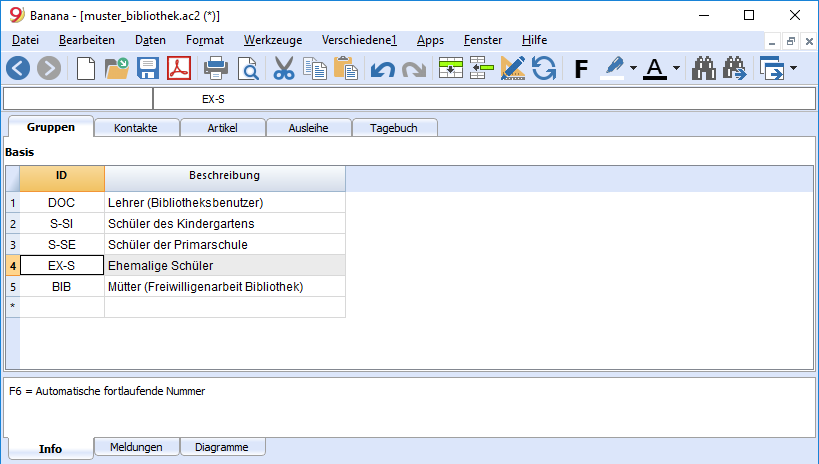
Für die Erklärung der in der Tabelle Gruppen vorhandenen Spalten, sehen Sie bitte im Adressbuch.
Tabellen Kontakte
In der Tabelle Kontakte werden die Daten der Benutzer eingetragen. Die verschiedenen Spalten können angepasst werden (es können nur diejenige angezeigt werden, welche benötigt werden oder es können neue hinzugefügt werden).
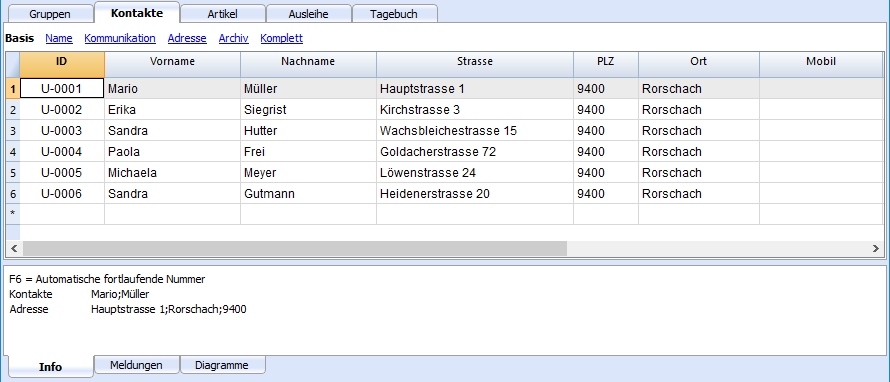
Für die Erklärung der in der Tabelle Kontakte vorhandenen Spalten, sehen Sie bitte im Adressbuch.
Tabelle Artikel
In dieser Tabelle die Artikeln eingeben: diese können sich auf Wertsachen, Bücher oder andere Gegenstände beziehen.
Die Artikel können auf verschiedene Arten eingegeben werden, auch mit der Funktion Kopieren und Einfügen aus Excel-Dateien oder automatischer Vervollständigung mit Daten aus dem Internet.
Detaillierte Erläuterungen finden Sie weiter unten.
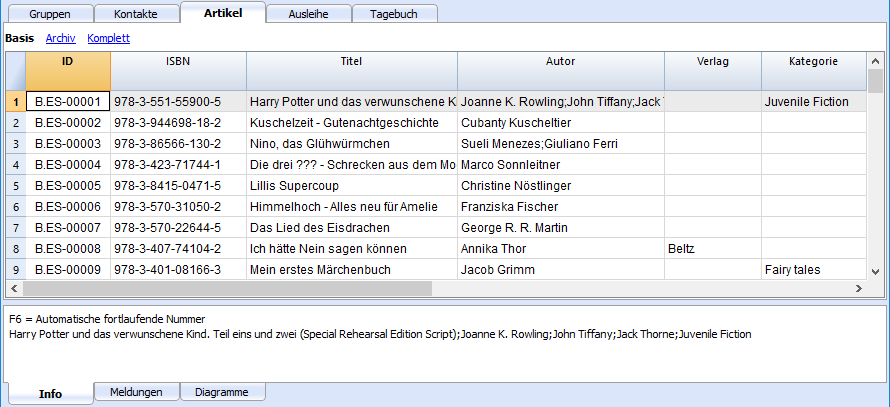
Spalten
Es sind mehrere Spalten vorhanden. Mittels Befehl Spalten einrichten, können neue Spalten hinzugefügt werden.
- ID - ist die Artikelnummer, die zugeschrieben werden muss.
Die Taste F6 fügt automatisch eine progressive Nummer ein.Es ist auch möglich, einen Präfix zu verwenden z.B. bei A-001, schlägt das Programm A-002 vor. -
ISBN (The International Standard Book Number) - ist die internationale Standardbuchnummer.
Wird in der Spalte ID der ISBN-Code eingegeben und danach auf die Taste F6 gedrückt, vervollständigt das Programm automatisch in den anderen Spalten alle zum Buch entsprechenden Angaben, indem es sie aus der Google-Datenbank übernimmt, vorausgesetzt, dass eine Internetverbindung verfügbar ist.
Alle bereits vorhandenen Informationen werden überschrieben.
Für weitere Informationen siehe in der Dokumentation der Google-API.-
Die Angaben in der Google-Datenbank sind nicht immer komplett. Es ist möglich, dass der Titel vorhanden ist aber nicht der Herausgeber oder andere Daten.
-
Um zu prüfen, welche Daten in der Google-Datenbank verfügbar sind, ist folgende Internetseite https://www.googleapis.com/books/v1/volumes?q=9781906042509 im eigenem Browser einzugeben. Worin nach dem Q= die ISBN-Nummer des Buches einzugeben ist.
Erscheint eine Seite mit "totalItems: 0" bedeutet das, dass das Buch NICHT in der Google-Bücher-Datenbank vorhanden ist.
Erscheint eine Seite im JSon-Format (Format für Programmierer) welche über alle Daten des Buches verfügt, bedeutet das, dass das Buch im Google-Bücher-Datenbank VORHANDEN IST.
-
- Titel
Es handelt sich hierbei um den Werktitel. - Autor
Es ist möglich mehrere Autoren einzugeben. Um sie zu erfassen, gibt man sie mit einem Strichpunkt (;) getrennt ein. - Verlag
Es ist möglich mehrere Verlage einzugeben. Um sie zu erfassen, gibt man sie mit einem Strichpunkt (;) getrennt ein. - Rückgabe-Datum
Es handelt sich hierbei um das für diesen Artikel vorgesehene Rückgabe-Datum.
Diese Spalte wird aufgrund der in der Tabelle Ausleihe ausgeliehenen Bücher automatisch vervollständigt. Wenn sie leer ist bedeutet es, dass das Buch im Hause ist.
Bücher erfassen
Die Bücherdaten können auf drei verschiedene Arten erfasst werden:
- Manuelle Erfassung - Die Daten der Bücher werden in der Tabelle Artikel eingegeben. Siehe vorherigen Abschnitt Spalten.
- Die Daten aus Excel übernehmen - Falls Sie bereits eine Liste der Bücher aus einem anderen Programm oder auf Excel besitzen, können die Daten einfach kopiert und eingefügt werden.
Zum Kopieren und Einfügen der Daten müssen Sie sicherstellen, dass die Spalten aus Excel wie auf Banana angeordnet sind. Kopieren und Einfügen ist aus Excel oder aus txt Dateien möglich.
Wenn die Reihenfolge der Spalten übereinstimmt, können die Daten im Block kopiert werden, andernfalls werden Spalte für Spalte oder ein markierter Bereiche eingegeben. - Buchdaten automatisch aus dem Internet abrufen - Die ISBN-Spalte ist sehr nützlich, wenn Sie eine Internetverbindung haben: Jedes Buch hat einen ISBN-Code (international anerkanntes Format welches üblicherweise auf der Rückseite des Buchdeckels gedruckt ist); bei der Eingabe des ISBN-Codes eines Buches und die F6-Taste (oder Cmd + 6 für Mac) gedrückt wird, erkennt das Programm diese automatisch aus dem Internet und fügt alle anderen Daten (Titel, Autor, Verleger usw., sogar eine kleine Zusammenfassung) ein.
- Wenn das Buch verschiedene Autoren oder Verleger hat, trennen Sie einfach die Namen mit einem Komma-Punkt ";", so werden sie auch einzeln bei der Suche gefunden (zum Bsp. um alle Bücher eines bestimmten Autors zu finden).
Tabelle Ausleihe
In der Tabelle Ausleihe werden die ausgeliehenen Artikel, die Fälligkeit und das Rückgabe-Datum verwaltet.
Spalten
- Datum
Ist das Datum der Ausleihe. - Artikel-ID
Ist die Artikelnummer. Die Suche kann nach Titel erfolgen. - Kontakt-ID
Ist die Nummer des Kontakts. Die Suche kann auch nach Vorname, Nachname oder Ortschaft erfolgen. - Fälligkeit
Es handelt sich hierbei um das vorgesehene Rückgabe-Datum.
Wird "+30" eingegeben, schlägt das Programm das Datum in 30 Tagen nochmal vor. - Rückgabe-Datum
Hier das Rückgabe-Datum eingeben.
Ausleihungen verwalten
Ausleihung registrieren:
- Das Datum eingeben. Wenn Sie den Punkt "." drücken wird automatisch das Datum des Tages geschrieben.
- Wenn Sie in der Spalte Artikel-ID mit der Eingabe des Titels des Buches beginnen und aus dem Smart Fill den Titel des gewünschten Buches wählen und F6 drücken, ergänzt das Programm automatisch den ID des Artikels und die entsprechende Beschreibung.
- In der Spalte Fälligkeit (Datum für die Rückgabe des Buches) fügt das Programm automatisch das Datum 30 Tage nach dem Leihdatum ein. Aber man kann dies auch manuell ändern (z.Bsp. schreibt man +40, fügt das Programm bereits das korrekte Datum von 40 Tagen später ein.
Tabelle Tagebuch
In dieser Tabelle können tägliche Notizen/Bemerkungen eingetragen und einem bestimmten Kontakt zugeteilt werden.
Zum Beispiel können Arbeitszeiten der jeweiligen Bibliothekaren, Bemerkungen oder relevante Fakten, Listen von Dingen die zu tun sind, usw. eingetragen werden.
Für jeden Eintrag kann das Datum, die Beschreibung, ein Ablaufdatum und diese einem Kontakt-ID zugewiesen werden.
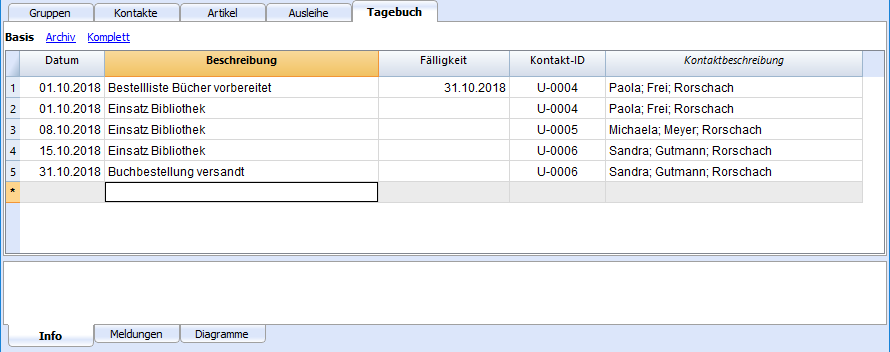
Rückgabe von Artikeln
Rückgabe eines Buches verbuchen:
Um anzuzeigen, dass ein Buch zurückgegeben wurde, geben Sie einfach das Datum der Rückgabe in der Spalte Rückgabe der Tabelle Ausleihe ein.
Wenn Sie viele Bücher ausgeliehen haben, listet das Dialogfenster Rückgabe von Artikeln die ausgeliehenen Bücher auf und ermöglicht Ihnen, nach diesen zu suchen und sie mit einem Visum anzuzeigen, dass sie zurückgegeben wurden.
So vorgehen:
- Aus dem Menü Verschiedene 1 den Befehl Rückgabe von Artikeln wählen;
- Es erscheint ein Dialogfenster wo der Name des Benutzers einzugeben ist, um die Liste der ausgeliehenen Büchern zu ersehen.
- Die zurück gebrachten Bücher mit Visum versehen.
- Mithilfe der Schaltfläche Anwenden, aktualisiert das Programm die Liste der retournierten Bücher und fügt in der Spalte Rückgabe der Tabelle Ausleihe das Rückgabedatum ein.
- Bei allfälligen Fehlern, kann das Rückgabedatum auch direkt in der Tabelle Ausleihe eingegeben oder gelöscht werden.
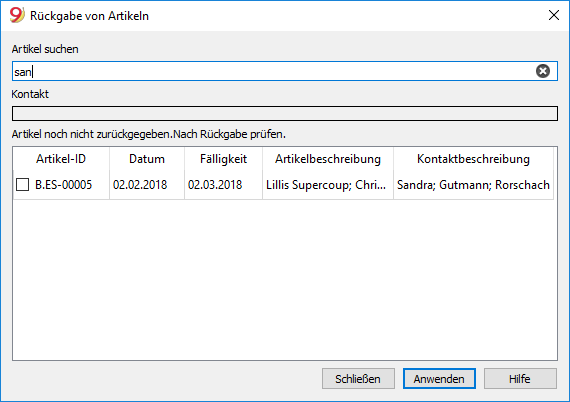
Daten archivieren
Daten der Tabelle archivieren
Die Funktion Daten archivieren ermöglicht es Ihnen, die Anhäufung von zu vielen aufgezeichneten und zurück erstatteten Büchern zu vermeiden. Die archivierten Daten werden nicht gelöscht, sondern in versteckten Tabellen gespeichert. Diese Daten können für Statistiken oder anderen Bedürfnissen wieder aufgerufen werden.
Daten von zurück gebrachten Büchern archivieren
- Mit dem Befehl Daten archivieren (aus Menü Verschiedene1) und danach Archivierte Daten der Tabelle anzeigen -> Ausleihe, löscht das Programm alle Ausleihungen von Büchern welche bereits zurück gebracht wurden aus der Tabelle Ausleihe und fügt sie in eine Tabelle Archiv ein.
- In der Tabelle Ausleihe bleiben also nur noch die ausgeliehenen und noch nicht zurück gebrachten Büchern.
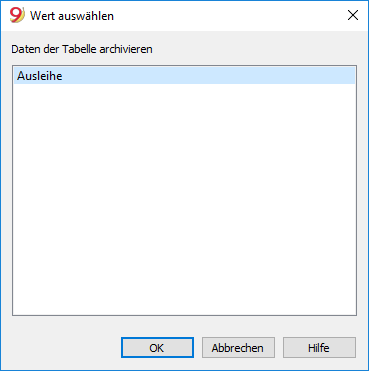
Daten von nicht mehr benutzten Kontakten löschen
Wie bei der Archivierung der Büchern, können auch alte Kontakte archiviert werden
- Ein Datum für die Archivierung eingeben.
- Den Befehl Daten Archivieren aus Menü Verschiedene1 ausführen und Daten der Tabelle archivieren und danach Kontakte auswählen.
Etiketten für Bibliotheken ausdrucken
Es können zwei Arten von Etiketten ausgedruckt werden:
- Kleine Etiketten - für das Aufkleben auf den Buchrücken (mit dem Bücher-Code); für eine gute Sichtbarkeit im Bücherregal
- Grosse Etiketten - für das Aufkleben auf der Innenseite des Buches; worauf z.Bsp. der Name der Bibliothek als Eigentümer des Buches und das Rückgabedatum des Buches vermerkt werden. Die Texte sind anpassbar.
Die Etiketten können sowohl mit einer Banana Buchhaltungsdatei, in welcher bereits alle Bücher erfasst wurden, gedruckt werden, als auch mit einer leeren Datei (dies, falls zuerst die Codes ausgedruckt und diese erst dann den Büchern zugeordnet werden sollen).
Neue Datei erstellen
Um eine neue Datei zu erstellen, aus dem Menü Datei, Befehl Neu... erteilen.
In dem sich öffnenden Fenster im Feld Filter nach: 'Bibliothek' eingeben und dann die Vorlage Bibliothek und Sammlungen auswählen.
Alternativ können Sie auch das gebrauchsfertige Modell Bibliothek - Bücher-Codes-Etiketten ausdrucken herunterladen.
Etiketten für Buchrücken ausdrucken
Für den Ausdruck der Bücher-Codes-Etiketten wird eine neue (leere) Banana Buchhaltungsdatei für Bibliothek und Sammlungen erstellt (Menü Datei, Befehl Neu -> Neue leere -> Verschiedene). Wie zuvor erwähnt, ist es ebenfalls möglich, von einer bereits bestehenden Banana Buchhaltungsdatei auszugehen.
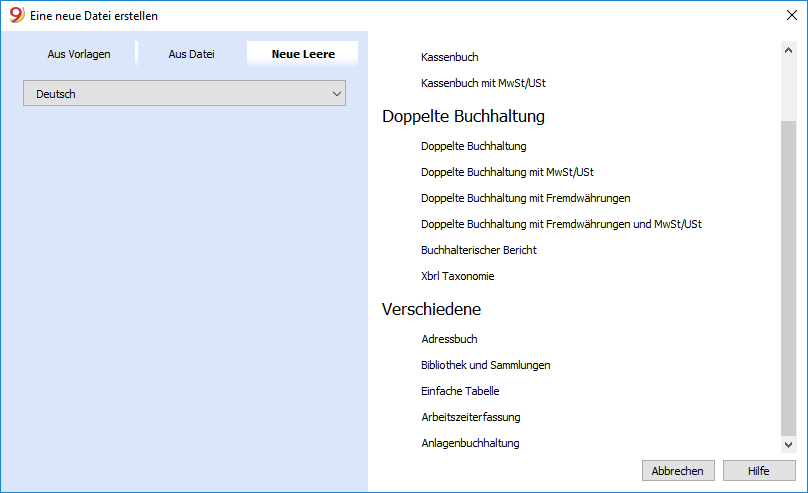
Um auf schnelle Art mehrere Büchercodes zu erstellen, kann man die Excelfunktion zum Erstellen einer progressiven Sequenz von Codes benutzen und diese in Banana Buchhaltung kopieren, anstatt die Büchercodes manuell oder mit Hilfe der F6-Taste auf jeder Zeile einzeln zu erfassen. Das Vorgehen ist das folgende:
- In Excel wird eine neue Datei erstellt, in dessen Zelle A1 der gewünschten erste Code für die Bibliothek eingegeben wird (es muss eine Kombination sein, welche mit Buchstaben beginnt und mit Zahlen endet, wie zum Beispiel B.BSP-00001, für Bibliothek Beispiel 00001).
- Die Maustaste auf die Zellenecke rechts unten positionieren (der Zeiger wird zu einem Kreuz), die Maustaste gedrückt halten und nach unten ziehen, worauf Excel in den folgenden Zeilen automatisch die progressiven Codes erstellt.
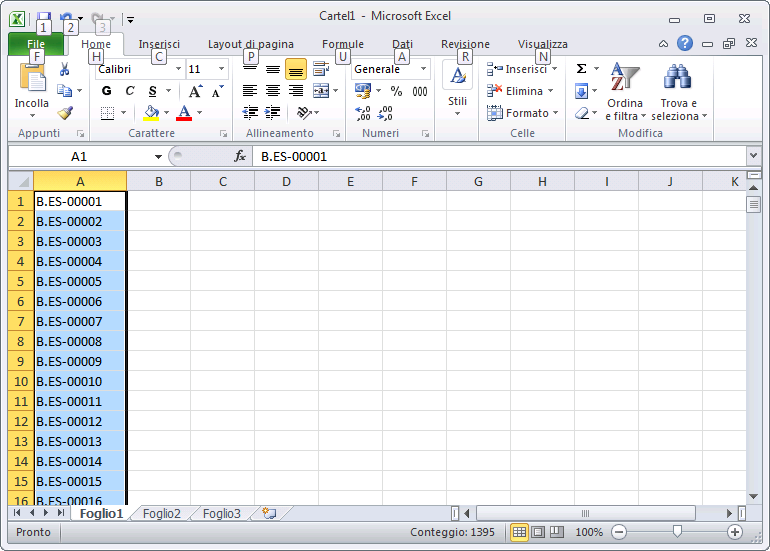
- Die erstellten Codes kopieren (mit der Tastenkombination Strg + C) und sie in Banana Buchhaltung in der Tabelle Artikel, Spalte Id einfügen (mit der Tastenkombination Strg + V).
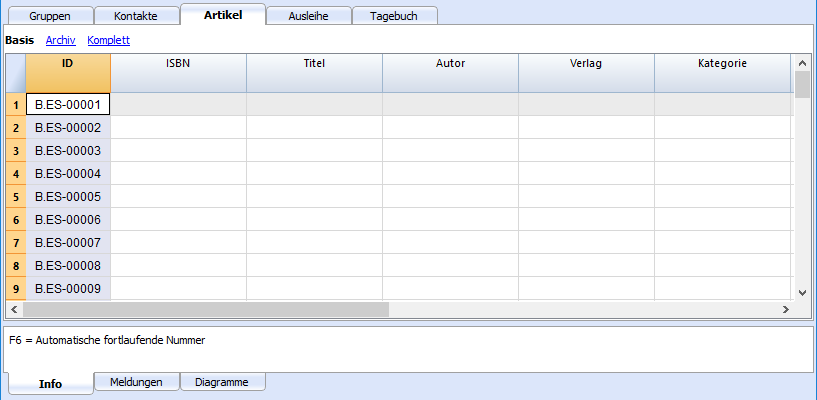
- Um die Etiketten zu erstellen, aus dem Menü Apps der Befehl Etiketten -> Ausdrucken auswählen.
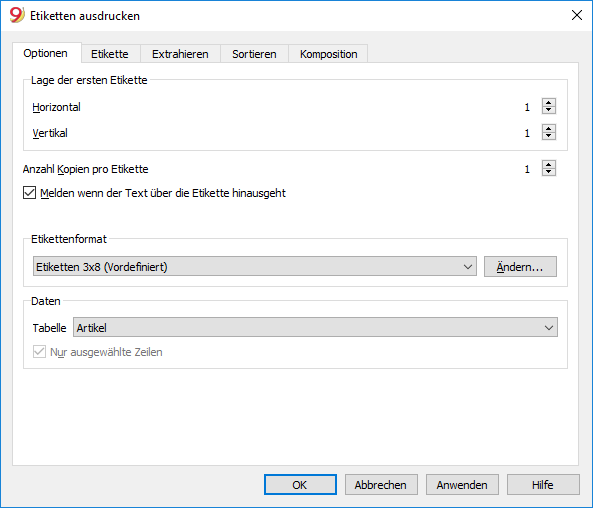
- Es ist wichtig, dass für die Quelle der Daten die Artikel-Tabelle definiert wird.
- Zum Definieren der Etikette ist in der Sektion Etikettenformate die Schaltfläche Ändern zu betätigen.
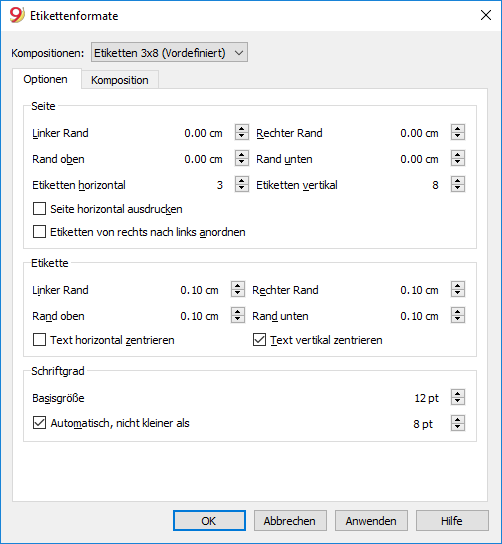
- Die Ränder und Eigenschaften der gewählten Etiketten erfassen (im Beispiel 'HERMA 10001').
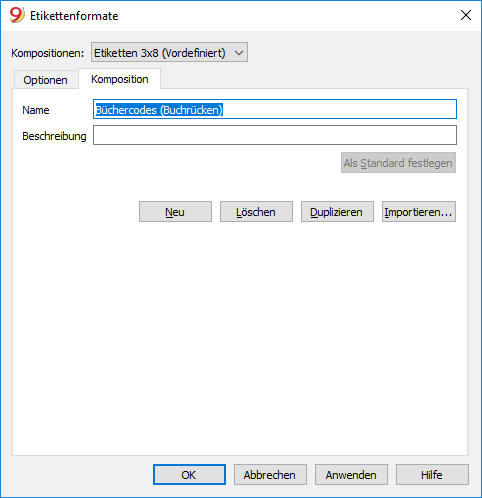
- In der Registerkarte Komposition den definierten Einstellungen einen Namen geben; damit diese alle gespeichert und in Zukunft bei Gebrauch wieder verwendet werden können, ohne sie erneut definieren zu müssen. In unserem Beispiel wurde als Name der Komposition 'Büchercodes (Buchrücken)' gewählt.
- Durch Betätigung der Schaltfläche OK bestätigen.
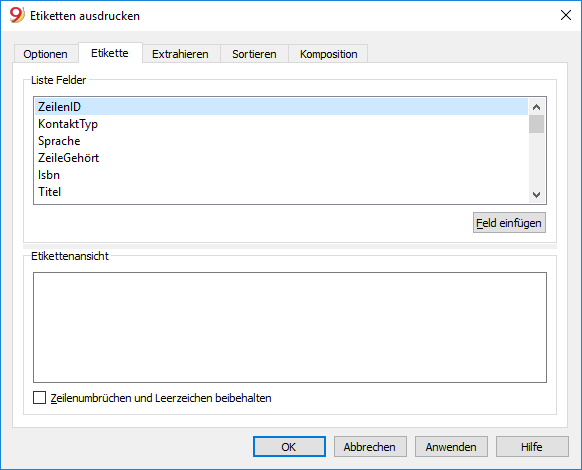
- In der Registerkarte Etikette unter Liste Felder die ZeilenID auswählen, um den Etiketteninhalt zu definieren (im Beispiel wird der Büchercode bzw. ZeilenID angegeben) und die Schaltfläche Feld einfügen betätigen. Die Etiketten-Druckvorschau wird hierauf die ZeilenID beinhalten.
- Für das Resultat bzw. die Druckvorschau die Schaltfläche OK betätigen.
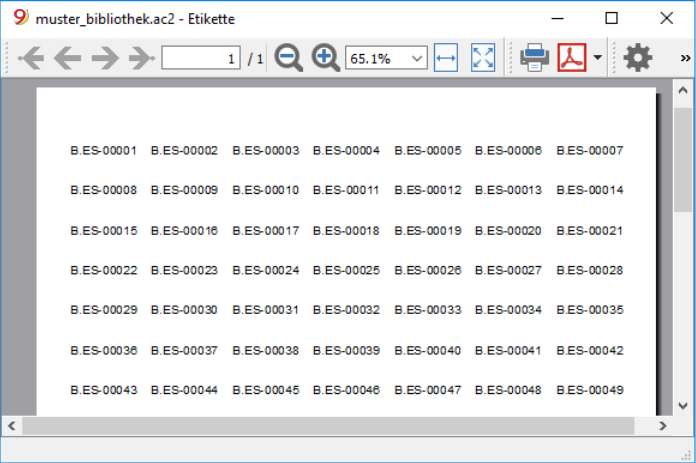
Jetzt kann gedruckt werden; dabei die HERMA-Universaletiketten HERMA verwenden.
Etiketten für die Buchinnenseite ausdrucken
Auch in diesem Fall ist zuerst das Etikettenformat auszuwählen. Im Beispiel haben wir ein gängiges Format, 70x36mm (Herma 4630 oder Avery 3490), gewählt. Das Vorgehen entspricht dem zuvor erklärten:
- Im Menü Apps den Befehl Etiketten -> Ausdrucken ausführen.
- Unter Etikettenformate die Schaltfläche Ändern betätigen.
- Nun öffnet sich das Dialogfenster Etikettenformate, in welchem die Ränder der neuen Etikette definiert werden.
- Komposition auswählen und den neuen Definitionen einen Namen geben (z.B. Etikette Buchinnenseite) und mit OK bestätigen
- Im Dialogfenster Etiketten ausdrucken, Registerkarte Etikette auswählen und den Etiketteninhalt definieren.
In der Registerkarte Etikette kann unter Etikettenansicht nebst den hinzugefügten vordefinierten Feldern auch ein frei definierbarer Text eingegeben werden.
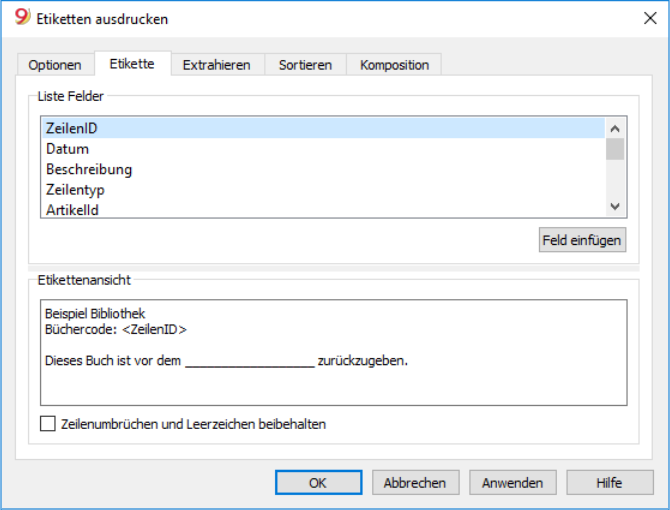
Durch Betätigen der Schaltfläche OK wird das Resultat bzw. die Druckvorschau der Etiketten angezeigt:
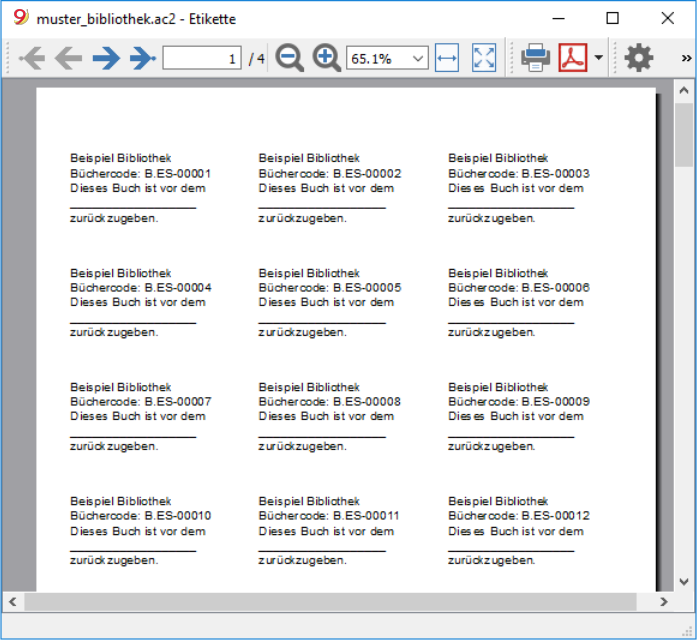
Bemerkung:
Im zur Verfügung stehenden Muster sind bereits beide Etikettenformate vorhanden; die Etikette für den Buchrücken sowie diejenige für die Buchinnenseite.
Funktionen:
Verwaltung der Jahresquoten
Wird eine Bibliothek verwaltet, bei welcher Mitgliederjahresbeiträge oder Gebühren für den Buchverleih verrechnet werden, ist es hilfreich, ebenfalls die buchhalterischen Funktionen von Banana Buchhaltung zu benutzen.
Wir verweisen Sie diesbezüglich auf die Webseite mit Buchhaltungsvorlagen. Bitte wählen Sie hier die am Besten Ihren Bedürfnissen entsprechende Vorlage aus.